很我们在使用华为品牌电脑的时候,有的情况下可能就会出现需要我们重装操作系统的情况。那么对于华为电脑怎么重装windows7系统这个问题,我们可以先选择一种自己需要的安装方式,准备好材料,下载好适合的系统再进行相关操作即可。具体步骤就来看下小编是怎么操作的吧!
1、在系统之家下载合适的系统。
2、电脑开机之后会出现下面这个界面,先选择“01”选项。
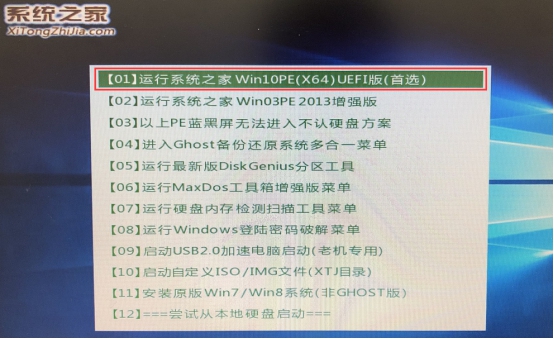
3、进入PE界面,点击“一键重装系统”。
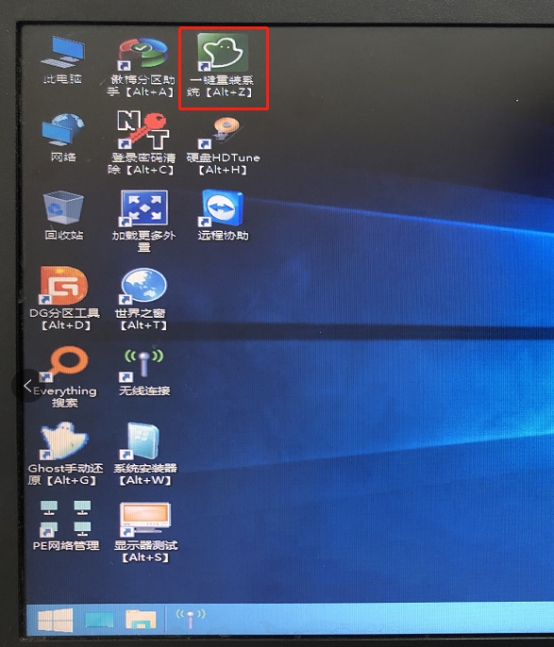
点击之后会出现这个界面。

4、如果U盘里面有系统映像可以点击“否”,进行下一步操作,确保映像的路径和要安装的盘符正确,点击“执行”。
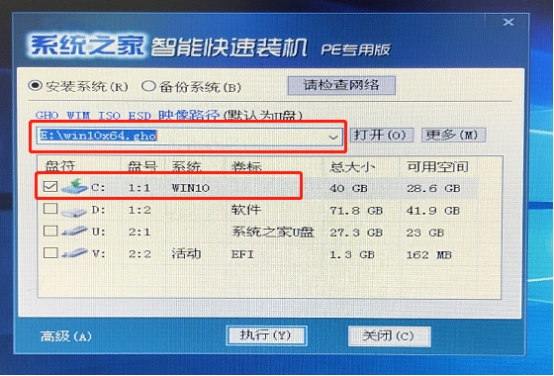
5、不做修改继续点击“执行”,之后的事情就交给机器了。
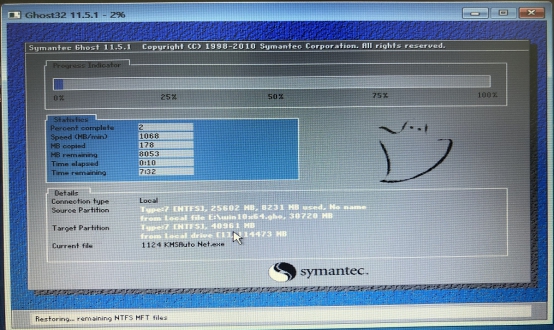
6、如果U盘里没有映像文件的话,在点击“一键重装系统”之后可以选择“是”进行联网。
![]()
7、点击下载你想安装的系统,里面有官方原版和经过优化过的系统可供您选择。
![]()
8、同样之后的事情全部交由机器自动安全了,只需要保持耐心即可。